Toto bude dosť dlhý článok o štruktúrovaných údajoch – Schema.org a o tom, ako ich môžete implementovať na svoje stránky, aby ste mali výhody SEO. Idem celkom dobre do podrobností, pretože považujem schému za povinnú v roku 2020.
#1. Čo sú to štruktúrované dáta?
Vyhľadávače chcú plne porozumieť vašim webovým stránkam, pretože im to pomáha presne hodnotiť váš obsah v SERP .
Zatiaľ čo väčšina vyhľadávacích nástrojov vie skvele analyzovať slová na stránke s cieľom nájsť tému alebo tému, vy im môžete ešte viac pomôcť poskytnutím konkrétnych informácií v štandardizovanom jazyku, ktorému vyhľadávacie nástroje rozumejú.
Štruktúrované údaje (tiež nazývané značenie schémy) poskytujú tieto dodatočné informácie. Štruktúrované údaje znamenajú údaje (alebo informácie), ktoré boli usporiadané špecifickým spôsobom (štruktúrované).
Štruktúrované údaje môžu zahŕňať informácie o webovej stránke, napr. autora, názov, popis, hodnotenie, prísady, čas varenia, dĺžku videa atď. Podľa vlastného uváženia môže Google tieto údaje použiť na pridanie vyššej hodnoty k výsledkom vyhľadávania.
Tu je príklad, ktorý ukazuje, ako spoločnosť Google použila štruktúrované údaje vložené do webovej stránky na zvýraznenie údajov recenzií:

Všimnite si, že záznamy v SERP majú hodnotenia hviezdičkami a číslami, počet hlasov a dokonca aj počiatočné ceny. Tieto sa nazývajú bohaté úryvky, kde slovo „bohaté“ označuje čokoľvek, čo sa bežne nenachádza v bežnom zozname (modrý názov, zelená adresa URL a čierny popis).
Bohaté úryvky, ako je tento, vytvára Google pomocou štruktúrovaných údajov, ktoré títo správcovia webu vložili do webovej stránky.
Tu je úryvok týchto štruktúrovaných údajov zo zdrojového kódu prvej stránky:

Šípka ukazuje na štruktúrované údaje, ktoré špecifikujú hodnotu hodnotenia a počet. Môžete vidieť, že hodnota sa používa v štruktúrovanom úryvku.
Rámček nakreslený okolo popisu zdôrazňuje ďalší dôležitý bod. To, že pridáte štruktúrované údaje, neznamená, že ich Google použije.
Ak sa pozriete späť na snímku obrazovky zobrazujúcu štruktúrované úryvky v SERP, spoločnosť Google tento popis v bohatom úryvku nepoužila.
Google tiež nemá najnovšiu „nízku cenu“ 3,05 USD (úryvok SERPs zobrazuje ceny začínajúce od 3,92 USD), takže tieto štruktúrované údaje mohli byť aktualizované od posledného prehľadávania tejto stránky Googlom.
Štruktúrované údaje vložené na tejto stránke poskytujú spoločnosti Google viac informácií, ktoré môže podľa vlastného uváženia použiť na vylepšenie zoznamu v SERP.
Pomáha tiež Googlu lepšie porozumieť obsahu na stránke, čo mu pomáha presnejšie hodnotiť stránku.
Štruktúrované dáta (SD) by mali byť neoddeliteľnou súčasťou vášho SEO, pretože ich môžu čítať (a používať) vyhľadávače, Facebook, Pinterest atď.
Kto bude mať prospech z implementácie štruktúrovaných údajov?
Ak platí čokoľvek z nasledujúceho, mali by ste na svoj web implementovať štruktúrované údaje.
- Ak je pre vás dôležitá návštevnosť z organického vyhľadávania.
- Chcete, aby vaše stránky vynikli v SERP.
- Máte viacero článkov súvisiacich s kľúčovými výrazmi a chcete, aby vynikli ako kolotoč v SERP.
- Vaše stránky obsahujú recenzie, pracovné ponuky, miestne podnikanie, udalosti, produkty, kurzy, elektronický obchod.
#2. Implementácia štruktúrovaných dát
Nechcem vás zmiasť, ale existuje viac spôsobov, ako implementovať štruktúrované údaje . Budeme sa však baviť len o metóde, ktorú preferuje Google a ktorá využíva taxonómiu s názvom schema.org a programovací jazyk JSON-LD.
Pre používateľov WordPress, ktorí sa nechcú učiť ani najmenšie množstvo programovania, neprepadajte panike. Pozriem sa na doplnok WordPress, ktorý vám môže implementovať štruktúrované údaje.
Aby sme mohli pridať štruktúrované dáta, musíme poznať pravidlá, ktorými sa štruktúra riadi. Vo svojej najjednoduchšej forme sú štruktúrované dáta súborom párov premenná/hodnota.
Názvy premenných zobrazené v tomto kóde sú kritické. Ak nepoužijete presný názov premennej, kód nebude zrozumiteľný.
Ako webmasteri musíme vedieť, aké premenné sú dostupné a aké hodnoty tieto premenné akceptujú. Tu prichádza na scénu taxonómia, o ktorej sme sa zmienili pred chvíľou.
V roku 2011 sa Google, Bing, Yahoo! a Yandex spojili, aby vytvorili štandardizovaný zoznam atribútov a entít, s podporou ktorých všetci súhlasili a ktorý sa stal známym ako Schema.org (áno, je to webová stránka). Schema.org je taxonómia „vecí“, ktoré môžeme pridať do našich štruktúrovaných údajov.
Dobre, poďme si to teda rýchlo zhrnúť.
- Štruktúrované dáta pozostávajú z vecí a veci majú vlastnosti.
- Schema.org je taxonómia všetkých vecí a ich vlastností.
- Spoločnosť Google konkrétne odporúča použiť schema.org a programovací jazyk s názvom JSON-LD na vytvorenie kódu štruktúrovaných údajov, ktorý vložíme na naše webové stránky.
- Schema.org je preto naším zdrojom číslo 1 na vytváranie našich štruktúrovaných údajov.
rozumieš?
No, je tu mucha... Google!
Okrem toho, čo nájdete na Schema.org, má Google aj svoje pokyny.
Svoje štruktúrované údaje môžete vytvoriť podľa schema.org, ale ak neimplementujete aj pokyny Google, vyhľadávací gigant môže na vaše stránky/web uložiť pokutu. Tieto pokyny nájdete tu .
Dobrou správou je, že väčšina pokynov Google slúži len na to, aby zabránili webovým administrátorom zneužívať systém, napr. vytvárať štruktúrované dáta, ktoré presne neodrážajú obsah stránky.
2.1 JSON-LD
Už skôr sme spomenuli, že štruktúrované dáta sú kódované pomocou jazyka JSON-LD. JSON-LD je kód používaný na odovzdávanie údajov vyhľadávacím nástrojom.
Štruktúrované dáta JSON-LD môžeme vytvoriť pomocou pomocníka štruktúrovaných dát Google. Tento nástroj vám umožňuje označiť vašu lokalitu a potom zachytiť JSON-LD, ktorý musíte pridať na svoju stránku.
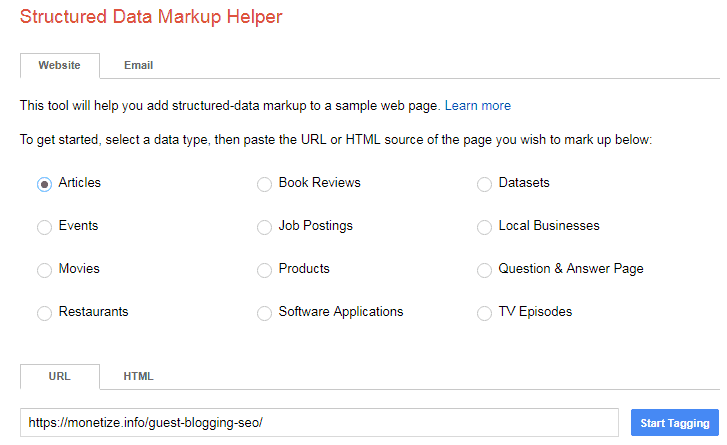
Vyskúšajte to. Choďte na tú stránku. Nájdite adresu URL na jednej zo svojich webových stránok, vyberte typ schémy, ktorú chcete vytvoriť, a potom adresu URL vložte. Začnite kliknutím na tlačidlo Spustiť označovanie.
Vaša stránka sa načíta na rozdelenej obrazovke s údajmi na pravej strane a s vašou webovou stránkou na ľavej strane. Teraz môžete pomocou myši zvýrazniť informácie na svojej webovej stránke.
Keď tak urobíte, zobrazí sa kontextová ponuka, ktorá vám umožní označiť údaje, ktoré ste práve zvýraznili. V tomto príklade som zvýraznil názov a vyberiem názov z ponuky:
Keď kliknete na položku ponuky, táto hodnota údajov sa zapíše do tejto premennej na pravej strane obrazovky. Označte čo najviac informácií o svojej stránke.
Ak existujú nejaké informácie, ktoré chcete označiť, ale fyzicky sa na stránke nenachádzajú (takže ich nemôžete zvýrazniť), kliknite na tlačidlo Pridať chýbajúcu značku v spodnej časti. Potom môžete manuálne zadať údaje.
Po dokončení označovania stránky kliknite na tlačidlo Vytvoriť HTML vpravo hore. Na ďalšej obrazovke sa uistite, že ste v rozbaľovacom poli vybrali JSON-LD a váš platný kód JSON-LD bude uvedený nižšie:
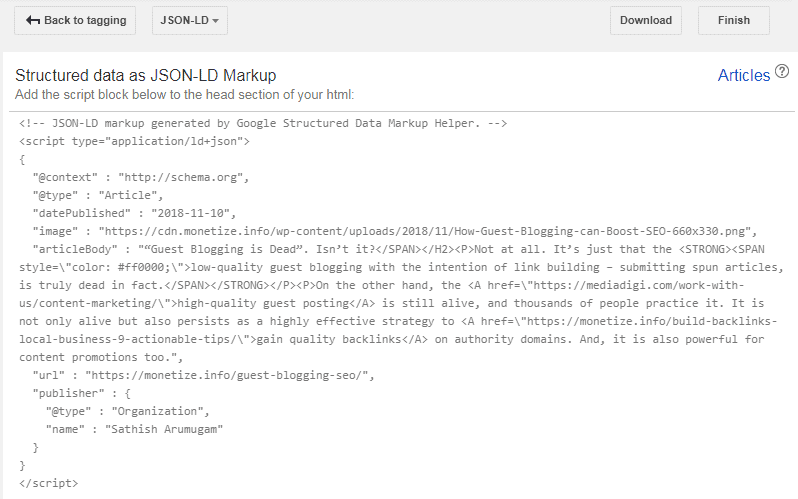
Tento kód je teraz možné vložiť na webovú stránku.
Existujú rôzne spôsoby vloženia kódu do webovej stránky. Ak poznáte Správcu značiek, môžete ho použiť. Alebo môžete kód vložiť priamo do kódu HTML svojej stránky, otestovať ho a potom prejsť na ďalšiu stránku, ktorú chcete označiť.
#3. Testovanie značiek schémy
Svoje štruktúrované údaje môžete otestovať pomocou nástroja na testovanie štruktúrovaných údajov od spoločnosti Google . Keď sa dostanete na túto adresu URL, dostanete na výber testovanie adresy URL alebo útržku kódu.
Ak ste už zadali štruktúrované údaje na svoju webovú stránku, otestujte URL. Vaša stránka bude analyzovaná a výsledky zobrazia:
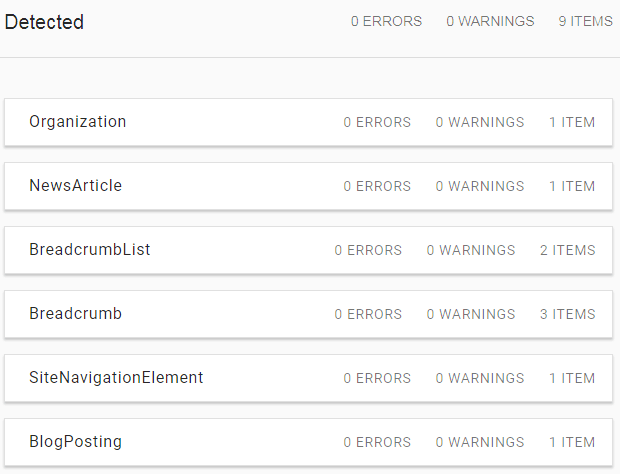
Hľadáte čisté konto. To znamená 0 chýb. Každá z týchto položiek v tabuľke výsledkov predstavuje iný bit štruktúrnych
údajov na vašej webovej stránke.
V závislosti od toho, ako bola vaša stránka vytvorená, môžete mať na svojich webových stránkach už prítomné štruktúrované údaje. Ak používate WordPress, WordPress vám niektoré pridá a niektoré doplnky tiež.
Vyššie uvedená stránka obsahuje štruktúrované údaje týkajúce sa:
- Breadcrumb (pridal WordPress).
- Organizácia (Pridané doplnkom Yoast SEO)
- Breadcrumblist (Pridané doplnkom Yoast SEO)
- NewsArticle (pridaný súborom JSON-LD, ktorý sme práve vytvorili).
Kliknutím na ktorýkoľvek z týchto záznamov môžete rozbaliť štruktúrované údaje. Takže kliknutím na Organizácia sa mi zobrazia štruktúrované údaje pre túto „vec“.
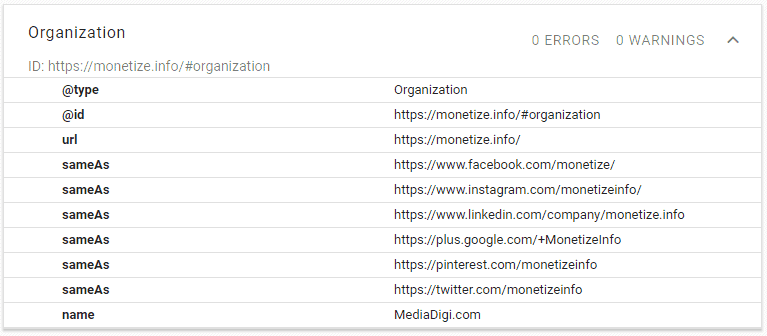
#4. Riešenie problémov s Google Console
Staré rozhranie (stále sa naň môžete prepnúť) Google Search Console má sekciu, ktorá vám môže pomôcť so štruktúrovanými údajmi. Nástroje štruktúrovaných údajov nájdete v ponuke SearchAppearance.
Obrazovka so štruktúrovanými údajmi zvýrazní všetky problémy so štruktúrovanými údajmi na vašom webe.
Kliknutím na riadky, ktoré obsahujú chyby, sa otvorí podrobnejšie zobrazenie. Uvidíte adresy URL s chybami štruktúrovaných údajov, ako aj samotné chyby.
Ak kliknete na adresu URL, otvorí sa dialógové okno s ďalšími podrobnosťami, ako aj tlačidlom na otestovanie štruktúrovaných údajov na aktívnej stránke:
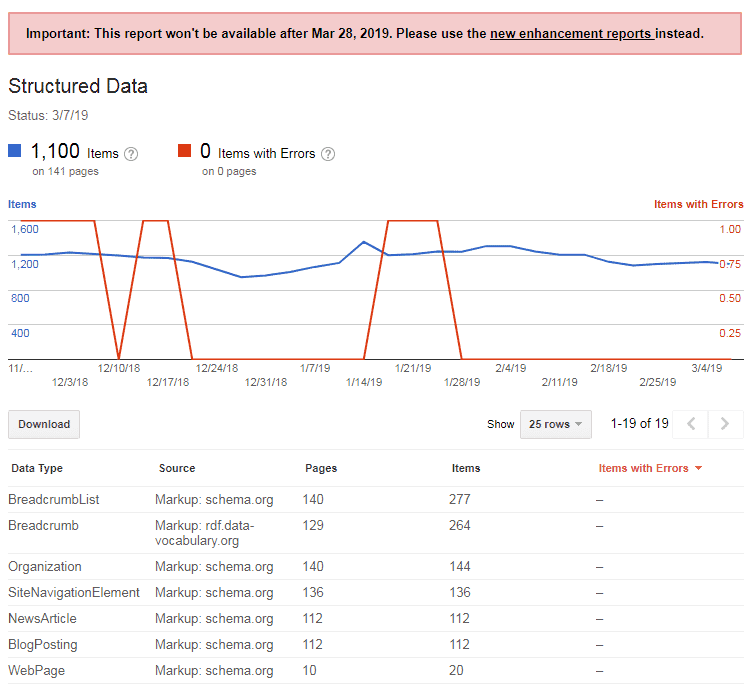
Možno zistíte, že keď testujete svoju aktívnu stránku, schéma sa overí dobre. Je to preto, že to bolo opravené, odkedy to Google naposledy videl. Zostane v zozname chýb, kým Google znova neprehľadá stránku a nenájde platnú schému na mieste.
Skutočne sme sa dotkli povrchu, pokiaľ ide o manuálne pridávanie štruktúrovaných údajov na webovú stránku, ale pokiaľ ide o manuálne metódy, pokryli sme všetky.
Ako ste videli, existuje veľa pravidiel, ktoré musíte dodržiavať, a tieto pravidlá sa môžu zmeniť bez upozornenia.
Osobne nechcem mať problémy alebo čas, keď budem musieť kontrolovať Schema.org a pokyny Google zakaždým, keď na webovú stránku pridám štruktúrované údaje. Preto mojou preferovanou metódou pridávania štruktúrovaných údajov je doplnok WordPress.
Doplnok, ktorý používam, sa volá Schema Pro a chcem vám ukázať, ako rýchlo funguje.
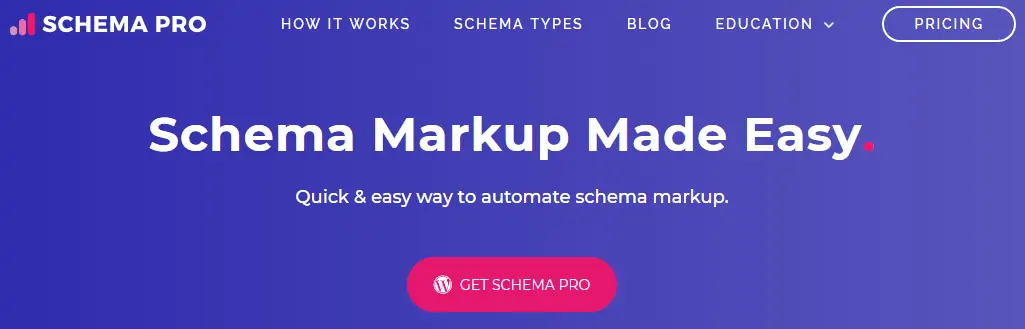
#5. Plugin Schema Pro WordPress
Hlavným dôvodom, prečo milujem tento doplnok pre štruktúrované údaje, je to, že sa pravidelne aktualizuje.
Po aktualizácii Schema.org sa tento doplnok aktualizuje. Znamená to, že sa môžem sústrediť na dôležitejšie veci a nechať plugin, aby spracoval moje požiadavky na štruktúrované údaje.
Podrobnosti o plugine nájdete tu . A tu máme pre našich čitateľov peknú zľavu WP Schema . Chystám sa nastaviť nejaké štruktúrované údaje pomocou tohto doplnku na mojej testovacej stránke.
5.1 Nastavenia schémy Pro
Po nainštalovaní a aktivácii doplnok pridá ponuku do ponuky nastavení na ľavom bočnom paneli hlavného panela. Dávam prednosť nastaveniam Schema Pro na inom mieste a môžete to urobiť v ponuke konfigurácie:
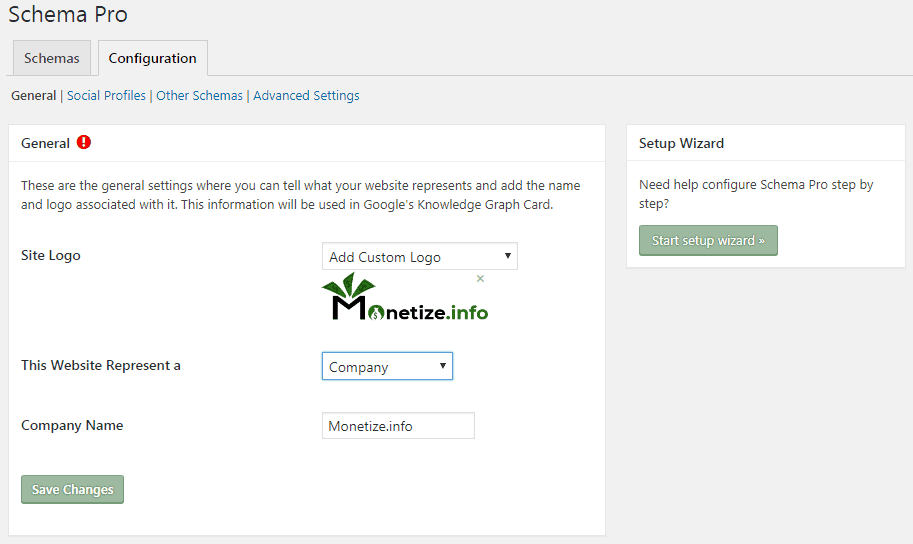
Čokoľvek sem pridáte, sa pridá do štruktúrovaných údajov vašich webových stránok. Moje stránky budú mať teraz hodnoty štruktúrovaných údajov pre logo lokality, typ lokality a názov spoločnosti na snímke obrazovky vyššie.
Na karte profily sociálnych sietí v nastaveniach pridajte všetky stránky sociálnych médií, ktoré ste pre danú lokalitu nastavili.
Na karte Iné nastavenia schémy môžete priradiť viac štruktúrovaných údajov:
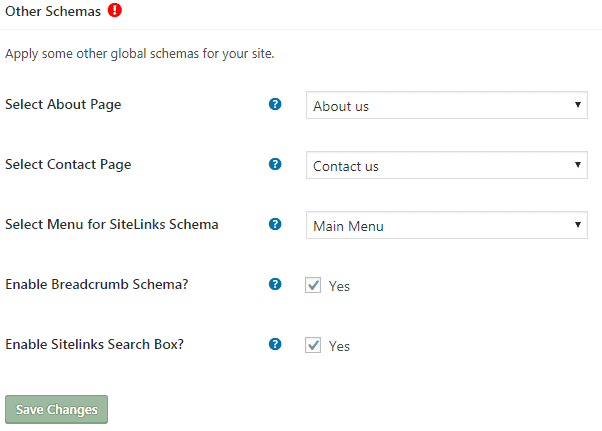
Všetky tieto údaje, ktoré teraz zadávate, sa opäť skonvertujú do formátu JSON-LD a automaticky sa pridajú na vaše stránky. Schému pridanú na stránky môžete otestovať tak, že navštívite svoju lokalitu, keď ste prihlásení do svojho informačného panela.
Kliknutím na tento odkaz sa otvorí aktuálna webová stránka v nástroji na testovanie štruktúrovaných údajov, takže si môžete pozrieť nové štruktúrované údaje a potvrdiť, že sú v poriadku.
5.2 Pridanie špecifickej schémy
Po vykonaní všeobecných nastavení môžeme teraz začať pridávať schému pre konkrétne stránky. Kliknite na kartu Schéma a kliknite na tlačidlo Pridať nové. Na obrazovke, ktorá sa načíta, si môžete vybrať typ schémy, ktorú chcete vytvoriť:
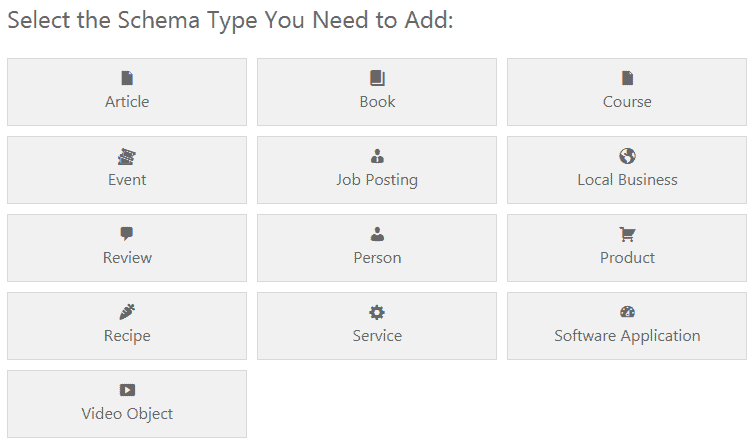
Po kliknutí na tlačidlo Ďalej sa vás spýta, kde na vašom webe má byť nová schéma integrovaná:
V mojom prípade chcem, aby sa táto schéma použila na všetky príspevky. Všimnite si, že posledná položka, Špecifický cieľ, vám umožňuje vybrať konkrétne príspevky,
archívne stránky (značku, kategóriu) alebo stránky.
Napríklad, ak chcete použiť schému len na jeden alebo dva príspevky, môžete. Máte tiež právomoc pridať pravidlá vylúčenia, ktoré zabránia pridaniu schémy na stránky na základe vašich kritérií.
Môžete pridať viacero pravidiel „povoliť“ a „vylúčiť“ a zacieliť tak na konkrétne stránky a sekcie vašej lokality. Napríklad, môžete nastaviť schému kontroly, ktorá sa použije na všetky príspevky v kategórii recenzií.
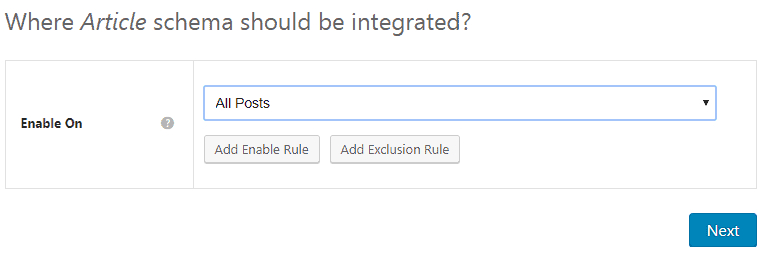
Keď skončíte, kliknite na tlačidlo Ďalej. Dostanete potvrdenie, že vaša schéma bola nastavená:
Kliknutím na tlačidlo Dokončiť nastavenie vstúpite na obrazovku Upraviť schému:
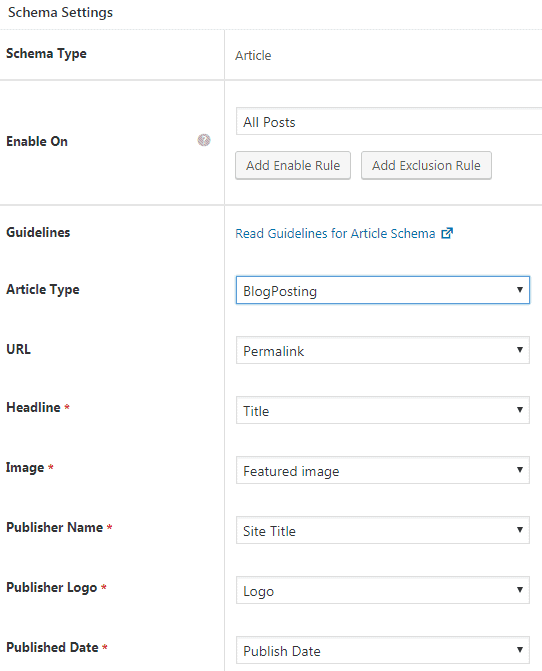
Táto obrazovka vám umožňuje upraviť schému vrátane pravidiel povolenia/vylúčenia, ak je to potrebné. Schéma sa nastavuje výberom možností z rozbaľovacích políčok.
Čokoľvek, čo je vybraté v rozbaľovacom poli, sa používa na vytvorenie štruktúrovaných údajov pre každý príspevok. Možnosti v rozbaľovacích poliach si predstavte ako premenné, ktoré sa budú meniť pre každý príspevok.
Napríklad, ak máte vybranú premennú Title pre vlastnosť Headline, každý príspevok použije svoj názov pre schému Headline.
Väčšina z týchto možností bude vybratá správne, ale predvolené nastavenia môžete zmeniť alebo prepísať. Napríklad pre Meno vydavateľa doplnok vybral názov lokality v štruktúrovaných údajoch (čo dáva zmysel).
Kliknutím na rozbaľovacie pole mi umožní urobiť iný výber, ak chcem, vrátane pevného textu, kde môžem zadať ľubovoľný text, ktorý sa mi páči:
Ďalšou užitočnou možnosťou v rozbaľovacom poli je Nové vlastné pole. V tomto prípade si môžete vybrať hodnotu v čase zverejnenia obsahu.
Dobrým príkladom je pole Obrázok, ktoré je nevyhnutné pre schému článku. Predvolene je nastavený na Odporúčaný obrázok, ale ak príspevok nemá priradený odporúčaný obrázok, bude to mať za následok chybu overenia štruktúrovaných údajov.
Zmenou obrázka na Nové vlastné pole budem môcť určiť obrázok pre každý príspevok v čase, keď príspevok uverejním (priamo na obrazovke úpravy príspevku):
Výberom obrázka v čase zverejnenia bude chyba obrázka vyriešená.
V tomto chybovom hlásení je však ešte jedna chyba. Logo. To sa dá ľahko opraviť priradením ikony lokality v nastaveniach identity lokality mojej témy.
Tento doplnok pre vás môže urobiť oveľa viac.
Ja to tam však nechám. Ak sa rozhodnete kúpiť doplnok WP Schema Pro , budete mať plný prístup k dokumentácii k doplnku, ktorá vám pomôže.
Pred dokončením tohto článku som chcel spomenúť, že existuje niekoľko bezplatných doplnkov štruktúrovaných údajov.
Vyskúšal som tie, ktoré som našiel, a pri všetkých som našiel niekoľko základných funkčných problémov.
#6. Zdroje schém a štruktúrovaných údajov
So štruktúrovanými dátami sa toho dá veľa naučiť a v tomto článku by som mohol len poškriabať povrch. Myslím si, že je to niečo, čo by ste mali používať ako SEO, takže mi dovoľte dokončiť zoznam niektorých dôležitejších zdrojov.
- Schema.org – Taxonómia odporúčaná spoločnosťou Google.
- Pravidlá pre štruktúrované údaje Google
- Nástroj na testovanie štruktúrovaných dát
- Google Search Console
- Značkovací pomocník
#7. Záver
Takže používate Schema.org?
Videli ste zlepšenia v rebríčkoch?
Alebo možno potrebujete pomoc. Rada Vás usmerním. Dajte mi vedieť v komentároch nižšie.
![Práve si prezeráte Ako implementovať schému na zlepšenie SEO [Kompletná príručka]](https://competico.com/wp-content/uploads/2019/03/How-to-Implement-Schema-To-Improve-Your-SEO-Complete-Guide.webp)
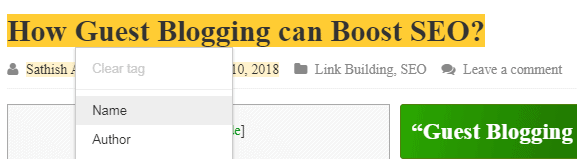
![Prečítajte si viac o článku Aké spätné odkazy sú najlepšie pre SEO? [15 typov + skutočné príklady]](https://competico.com/wp-content/uploads/2021/09/The-Best-Backlinks-for-SEO-300x167.png)
![Prečítajte si viac o článku Ako vytvoriť prehľad expertov [Kompletný sprievodca]](https://competico.com/wp-content/uploads/2018/08/global-expert-img3_0-300x208.jpg)
![Prečítajte si viac o článku Ako hodnotiť vo vyhľadávaní obrázkov Google [Kompletný sprievodca]](https://competico.com/wp-content/uploads/2017/08/complete_guide_how_to_rank_google_images_search-300x169.png)


Toto je skvelý článok! Všetko je vysvetlené veľmi jednoduchým spôsobom a vďaka tomu sú teraz štruktúrované dáta pre moje SEO oveľa jednoduchšie.
Ďakujem Daniel!
Ďakujem Cosmin za vaše milé slová a som rád, že obsah považujete za hodnotný vo svojom procese učenia sa SEO. Všetko najlepšie a informujte nás o vašom procese implementácie Schema.org.